Bu rehberi birazdan yayınlayacağım rehber için yazıyorum eğer disk şifresinin otomatik çözülmesi ile ilgileniyorsanız ona da bir göz atın.
Bu rehber neyi göz önünde bulundurur?
- Bu rehber systemd-boot ve disk şifrelemesi ile kurulum yapmayı hedefler.
Son kullanıcıyı için önemli mi?
- Evet müdahale veya kopyalamaya karşı disk şifreleme en iyi çözüm veya çözümlerden biri.
Bu rehberi kimler uygulayabilir?
- Gözü yazı okumaktan korkmayan meraklı lamerlerin başarabileceğini düşünüyorum.
Kimlerin kesinlikle kurması daha iyi olur?
1-) ISO dosyasını edinme.
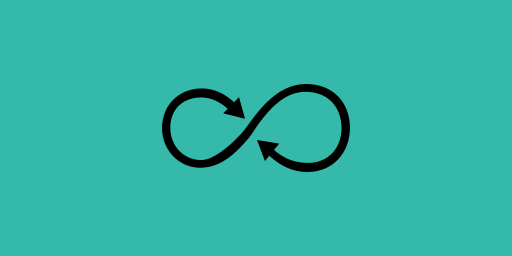
 get.opensuse.org
Arama motorunuzda arayarak ulaşırsanız 3 seçenek ile karşılaşacaksınız bizim işimiz tumbleweed ile.
get.opensuse.org
Arama motorunuzda arayarak ulaşırsanız 3 seçenek ile karşılaşacaksınız bizim işimiz tumbleweed ile.

1, 2-) test ve sanal makine imajları.
Daha önce bir OpenSUSE dağıtımı kurmayı denediyseniz test ortamı olmadığını fark etmiş olabilirsiniz. Bu olmadığı anlamına gelmiyor sadece ayrı imajlardalar.
İndirme bağlantıların altında "alternative downloads" butonuna tıklayark ulaşabilirsiniz.


2-) kurulum adımları.
Bu adımda kurulum yapmayı bildiğinizi ele alarak ilerleyeceğim ve sadece önemli gördüğüm yerlerin üstüne durcağım.
İlk aşamada dil tercihleri yapılır. Ben sadece klavyemi Türkçe için ayarlayacağım.
İkinci aşamada internet bağlantısı için ayarlarımızı yapıyoruz. burada yapacağımız ayarlar sadece kurulum aşamasında geçerlidir.
Bunlardan sonra bize "activate Online repositories now?" sorunusu soracak buna evet diyeceğiz.
Bir sonraki aşamada size kullanmak istediğiniz masaüstü ortamı sorulacak kullanmak istediğinizi seçin seçemiyorsanız ben yardımcı olayım plasma iyi seçim olur.
Masaüstü seçiminden sonra önemli bir noktaya geliyoruz bize yapacağı disk değişikliklerini özetlediği yerde "guided setup" seçeneğini seçip disk şifresi kurmamız lazım. Aynı guided setup altında ileride bir seçeneği daha değiştireceğim swap kurulumu yapmayacağım size de aynısını öneririm swap kullancaksanız bile swap dosyası kullanın. bu diskte daha fazla bölüm oluşturmamak için.



Disk üzerindeki ayarlarımız bittikten sonra saat için bölge seçimi yapıyoruz İstanbul'a tıklayıp devam edebiliriz.
Ardından kullanıcı ayarlarımızı yapıp tamamlıyoruz.
Burada yine bir not düşeceğim eğer TPM ile otomatik disk şifresi çözmeye ayarlamayacaksanız ve bilgisayarı tek kullanıcı ile kullanıyorsanız "Auto login" seçeneğini kaldırmayarak sadece 1 kez şifre girebilirsiniz.
Evet önemli bir adıma daha geldik burası bize kurulumla yapılacak her şeyin özetlendiği yer isterseniz software içine girip kurulacak yazılımları kurcalıyabilirsiniz veya güvenlik ayarlarını yapılandırabiliriz.
Ben ise burada systemd-boota geçmekten bahsedeceğim.
Booting içine girip açılan ilk sekmede bootloader seçeneğini systemd-boot yapıyoruz.
Eğer Dual boot yoksa ve açılışta seçim ekranı görmek istemiyorsanız "bootloader options" sekmesinin altından 0 saniye için ayarlayabilirsiniz.



Evet kurulum için benim anlatacağım ayarlar bu şekilde kendi eklemelerinizi yapabilirisiniz kurulumda sadece masaüstü ortamı yüklü gelsin istiyorsanız softwareden sadece plasma base kurabilirsiniz gibi çok fazla seçeneğiniz var.
Kurduktan sonra swap kullanmak isteyenler için swap eklemelerim.
Zram eklemelerim;
Okuduğunuz için teşekkür ederim.
Bu rehber neyi göz önünde bulundurur?
- Bu rehber systemd-boot ve disk şifrelemesi ile kurulum yapmayı hedefler.
Son kullanıcıyı için önemli mi?
- Evet müdahale veya kopyalamaya karşı disk şifreleme en iyi çözüm veya çözümlerden biri.
Bu rehberi kimler uygulayabilir?
- Gözü yazı okumaktan korkmayan meraklı lamerlerin başarabileceğini düşünüyorum.
Kimlerin kesinlikle kurması daha iyi olur?
- TPM2.0 sahibi olan her cihaz için.
- Bunun bir altında TPM2.0 sahibi olmasa bile taşınabilir cihazlar.
1-) ISO dosyasını edinme.
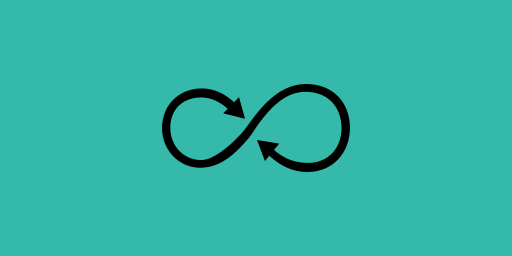
openSUSE Tumbleweed
Learn about the openSUSE distributions and download them for free
1, 2-) test ve sanal makine imajları.
Daha önce bir OpenSUSE dağıtımı kurmayı denediyseniz test ortamı olmadığını fark etmiş olabilirsiniz. Bu olmadığı anlamına gelmiyor sadece ayrı imajlardalar.
İndirme bağlantıların altında "alternative downloads" butonuna tıklayark ulaşabilirsiniz.
2-) kurulum adımları.
Bu adımda kurulum yapmayı bildiğinizi ele alarak ilerleyeceğim ve sadece önemli gördüğüm yerlerin üstüne durcağım.
İlk aşamada dil tercihleri yapılır. Ben sadece klavyemi Türkçe için ayarlayacağım.
İkinci aşamada internet bağlantısı için ayarlarımızı yapıyoruz. burada yapacağımız ayarlar sadece kurulum aşamasında geçerlidir.
Burada Wi-Fi cihazımızı seçip düzenliyoruz.

Ardından ağımızı seçip bilgileri doldurduktann sonra devam edin.

Ardından ağımızı seçip bilgileri doldurduktann sonra devam edin.
Bunlardan sonra bize "activate Online repositories now?" sorunusu soracak buna evet diyeceğiz.
Bir sonraki aşamada size kullanmak istediğiniz masaüstü ortamı sorulacak kullanmak istediğinizi seçin seçemiyorsanız ben yardımcı olayım plasma iyi seçim olur.
Masaüstü seçiminden sonra önemli bir noktaya geliyoruz bize yapacağı disk değişikliklerini özetlediği yerde "guided setup" seçeneğini seçip disk şifresi kurmamız lazım. Aynı guided setup altında ileride bir seçeneği daha değiştireceğim swap kurulumu yapmayacağım size de aynısını öneririm swap kullancaksanız bile swap dosyası kullanın. bu diskte daha fazla bölüm oluşturmamak için.
Disk üzerindeki ayarlarımız bittikten sonra saat için bölge seçimi yapıyoruz İstanbul'a tıklayıp devam edebiliriz.
Ardından kullanıcı ayarlarımızı yapıp tamamlıyoruz.
Burada yine bir not düşeceğim eğer TPM ile otomatik disk şifresi çözmeye ayarlamayacaksanız ve bilgisayarı tek kullanıcı ile kullanıyorsanız "Auto login" seçeneğini kaldırmayarak sadece 1 kez şifre girebilirsiniz.
Evet önemli bir adıma daha geldik burası bize kurulumla yapılacak her şeyin özetlendiği yer isterseniz software içine girip kurulacak yazılımları kurcalıyabilirsiniz veya güvenlik ayarlarını yapılandırabiliriz.
Ben ise burada systemd-boota geçmekten bahsedeceğim.
Booting içine girip açılan ilk sekmede bootloader seçeneğini systemd-boot yapıyoruz.
Eğer Dual boot yoksa ve açılışta seçim ekranı görmek istemiyorsanız "bootloader options" sekmesinin altından 0 saniye için ayarlayabilirsiniz.
Evet kurulum için benim anlatacağım ayarlar bu şekilde kendi eklemelerinizi yapabilirisiniz kurulumda sadece masaüstü ortamı yüklü gelsin istiyorsanız softwareden sadece plasma base kurabilirsiniz gibi çok fazla seçeneğiniz var.
Kurduktan sonra swap kullanmak isteyenler için swap eklemelerim.
Bu komutlar oluşturmak ve başlatmak içindi şimdibtrfs filesystem mkswapfile --size 2G /swapfile
swapon /swapfile
/etc/fstab dosyasının altına şu parçayı ekleyin;/swapfile none swap defaults 0 0
Zram eklemelerim;
zypper in systemd-zram-service
systemctl enable --now zramswap.service
Okuduğunuz için teşekkür ederim.
Son düzenleyen: Moderatör: